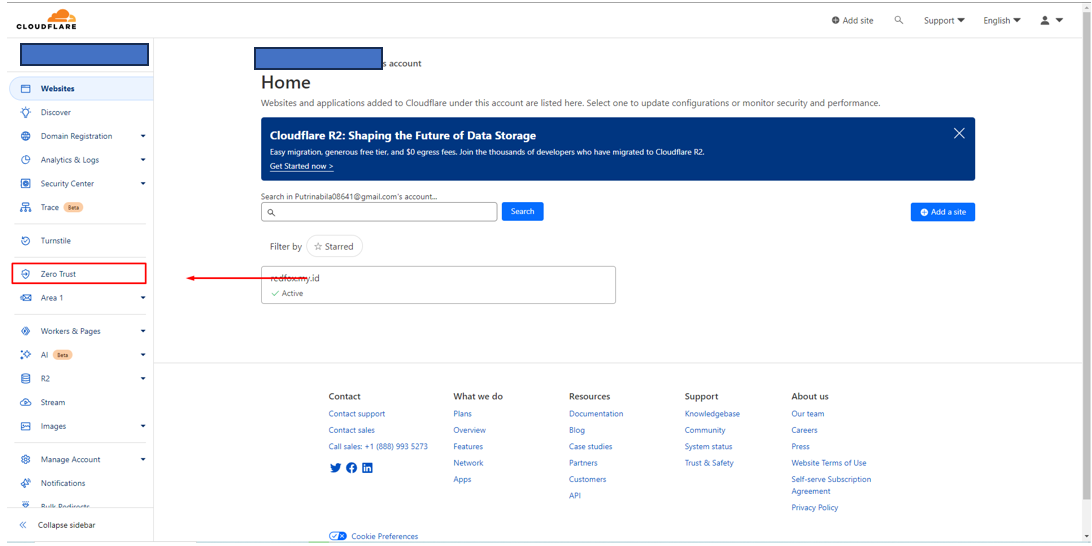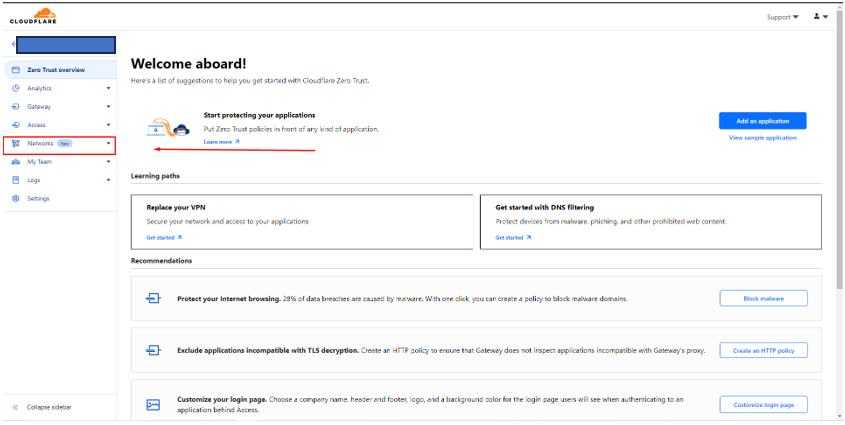1. login ke cloudflare, dan pastikan kalian sudah mendaftarkan akun clouflare kalian dan menghubungkan domain kalian dengan cloudflare jika belum kalian bisa cari atau browsing pada website yang membahas tutorial tsb.
2. jika sudah login silahkan klik menu Zero Trust
3. kemudian kalian klik di bagian Networks
4. maka nanti terdapat 2 pilihan kalian klik pada
tulisan Tunnels à kemudian kalian
klik Add a tunnel (untuk membuat tunnel baru), jika sudah kalian scroll
ke bawah lalu klik tombol NEXT
5. jika sudah kalian klik next maka akan muncul 2
pilihan metode connector yang ingin kalian gunakan disini saya memilih memilih
metode Cloudflared à kemudian klik NEXT
6. selanjutnya buat nama
untuk tunnel baru kalian, contoh di sini saya membuat nama
percobaan_tunnel (ingat disini hanya contoh saja, untuk nama tergantung
selera kalian). Jika sudah kalian klik Save tunnels
7. jika sudah maka akan
muncul beberapa pilihan Dimana kalian ingin menghubungkan tunnel kalian ke operating
system, kebetulan saya menggunakan Debian 64-bit maka disini saya memilih
operating system Debian dengan architecture 64-bit, selanjutnya pada kolom di
bawahnya terdapat 2 pilihan cara memasang token ke server :
1. jika kalian belum
pernah menginstall / menghubungkan cloudflare di server kalian maka silahkan copy
pada pilihan 1
2. namun jika kalian
sudah pernah menginstall / menghubungkan cloudflare di server kalian maka
kalian bisa langsung copy pada pilihan ke 2.
Berhubung ini tutorial
untuk pemula disini saya menggunakan pilihan 1, Selanjutnya scroll kebawah
kemudian klik tombol Next
8. selanjutnya kalian
bisa beralih sebentar ke server kalian, kebetulan disini saya menggunakan Debian
12. Tutorial pada bagian server :
1. login ke server sebagai
admin root
2. jika sudah kalian bisa
menginstall paket berikut yang akan kita gunakan sebagai percobaan : apt
install -y apache2 curl à enter
3. jika sudah menginstall paket2 di atas kalian bisa pastekan dari hasil copy token pada tutorial no 7
Note untuk pengguna Debian
: berhubung disini saya sudah masuk sebagai admin sudo su maka pada copy an
text token bis akita hapus paada tulisan sudo
saja dan untuk yang lainnya kalian biarkan saja, kalau sudah klik enter
4. jika berhasil maka
akan mucul tulisan seperti di gambar
5. selanjutnya kita ketik
: ip a
- untuk menampilkan ip
server kita (yang mana akan kita gunakan untuk di letakkan di cloudlare nanti)
- jika sudah muncul ip
kalian kalian bisa copy / ingat ip tersebut
9. kita Kembali ke bagian
web cloudflare, disini kalian akan mengatur route traffic kalian (bisa di
istilahkan Dimana kalian ingin mengarahkan / tunnel domain kalian). Jika bingung
bisa kalian ikuti sesuai pilihan berikut :
1. pada bagian domain
bisa kalian pilih nama domain yang sudah kalian kaitkan ke cloudflare (contoh
disini saya sudah menghubungkan domain saya ke cloudflare yaitu redfox*my*id )
2. pada bagian type kalian
bisa memilih ingin mengakses apa di server kita apakah ingin meng-akses ssh,
http / https (web server), etc. berhubung saya hanya ingin menampilakn web
server saya maka disini saya memilih http (di web server saya hanya menggunakan
http tidak menggunakan https karena saya belum memiliki / membuat untuk
sertifikat SSL nya)
3. pada bagian URL bisa
kalian pastekan / isikan ip sesuai dari server kalian (tutorial no. 8 bag-5),
contoh disini saya mengisi IP server saya sesuai dengan (tutorial no. 8 bag-5)
4. jika sudah kalian bisa
klik Save tunnel
10. selamat kalian sudah
berhasil menghubungkan domain kalian ke server menggunakan metode tunnel dari
cloudlare, dan contoh jika kalian sudah berhasil menghubungkan server kalian
maka pada tulisan status akan menjadi HEALTY
11. selanjutnya bisa
kalian coba akses domain kalian ke web browser jika berhasil maka akan muncul
tampilan seperti di gambar berikut
Note!!! :
Disclaimer disini penulis
membuat tutorial dengan asumsi para pembaca sudah faham dengan dasar linux server ataupun jaringan dasar. Terimakasih